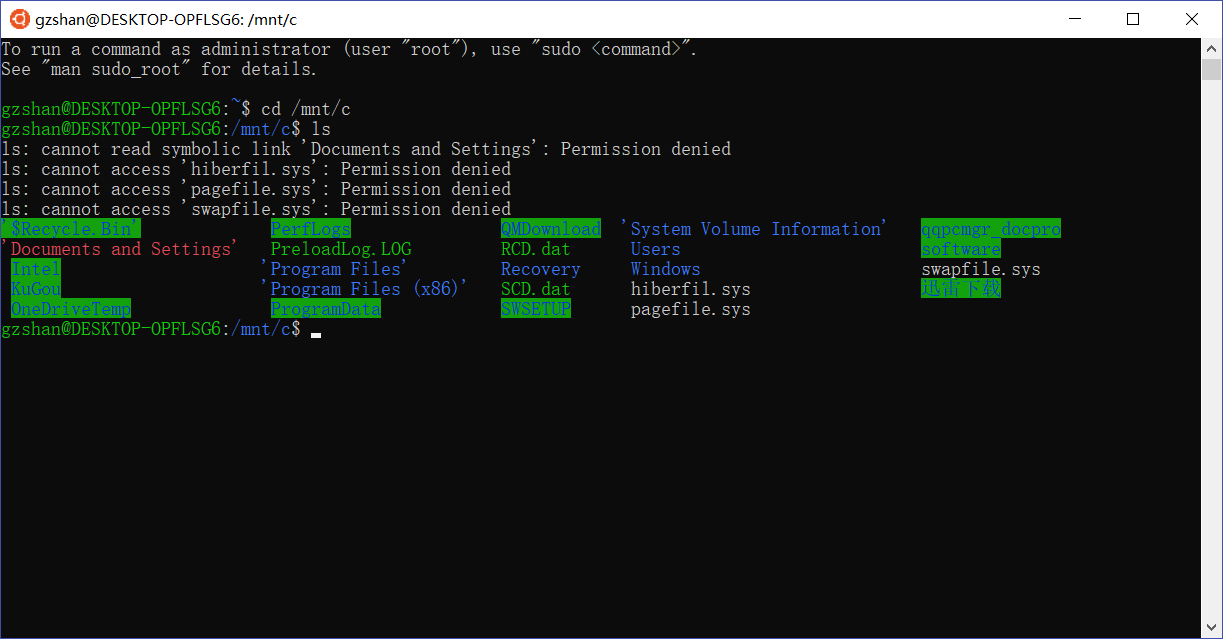在windows10系統中,自帶了一款ubuntu子系統,就像是一個應用程序,一款軟件,提供ubutnu的terminal窗口,可以使用對應的命令行模式。最重要的是,可以直接用來連接linux服務器,不需要安裝虛擬機,比較方便。下面介紹一下這個子系統的安裝過程。
安裝過程
一、啟用“適用於Linux的Windows子系統”
在windows系統中搜索或在控制面板中找到“用或關閉windows功能”,打開對應的頁面,在其中勾選“適用於Linux的Windows子系統”,然后點擊確認,開始搜索文件,完成后根據相應的提示選擇“立即重啟電腦”,使配置生效。
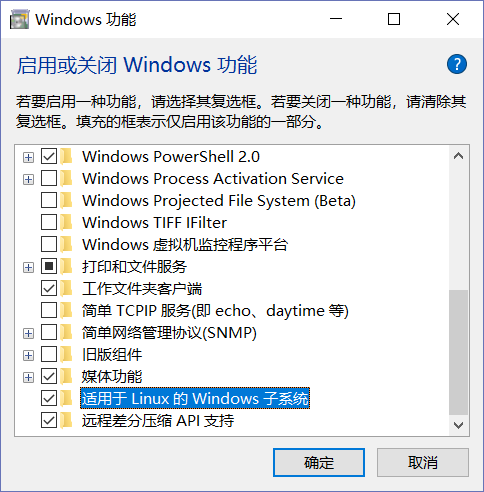
二、打開”開發人員模式“
在windows的設置頁面,選擇“更新和安全”—>“開發者選項”—>“開發人員模式”,選中開發人員模式,稍微等一會。
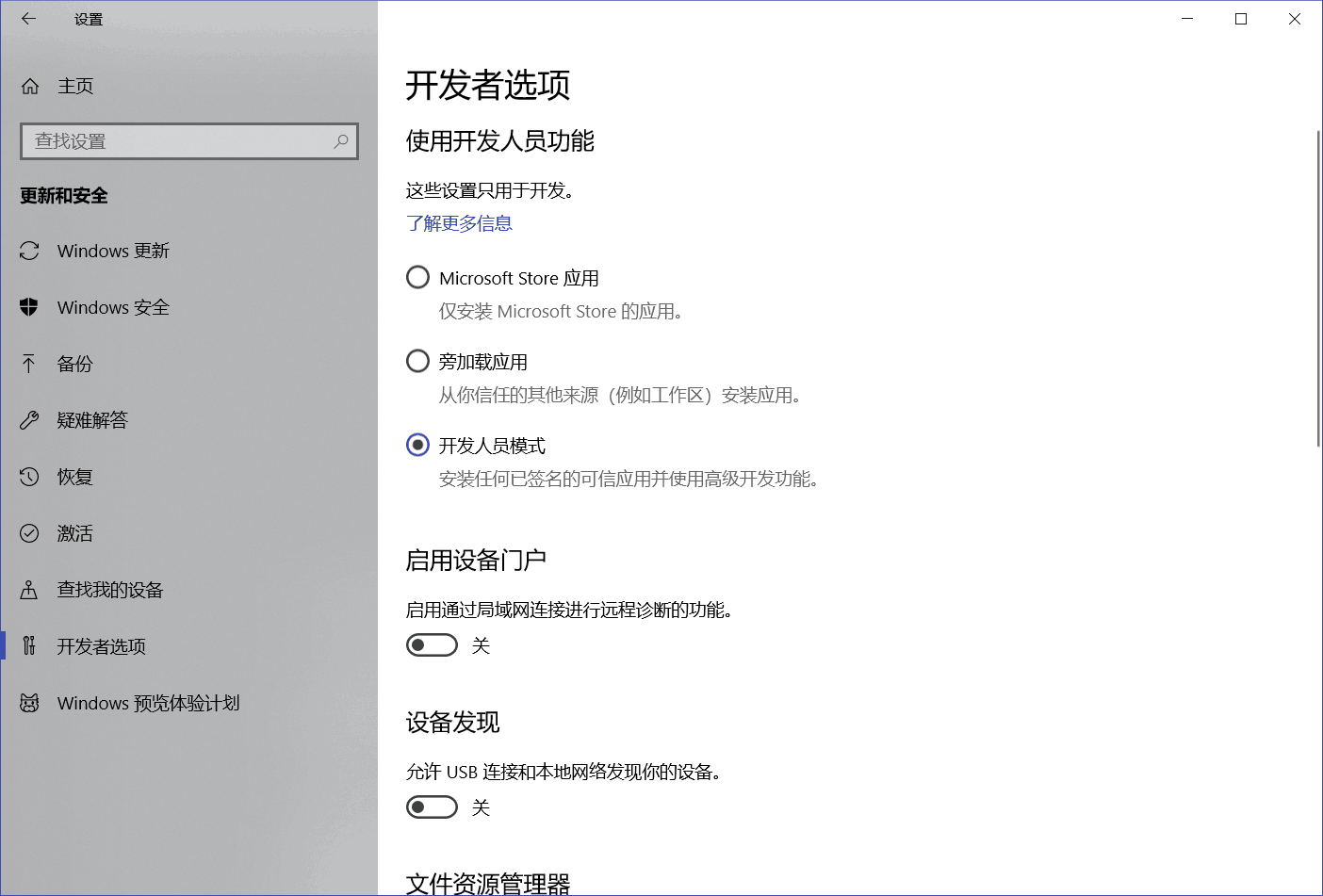
三、安裝ubunt子系統
在系統自帶的軟件商店“Microsoft store”中搜索“linux”。可以發現,除了ubuntu系統之外還有很多其他linux發行版,我們這里就選擇ubuntu,然后下載安裝。
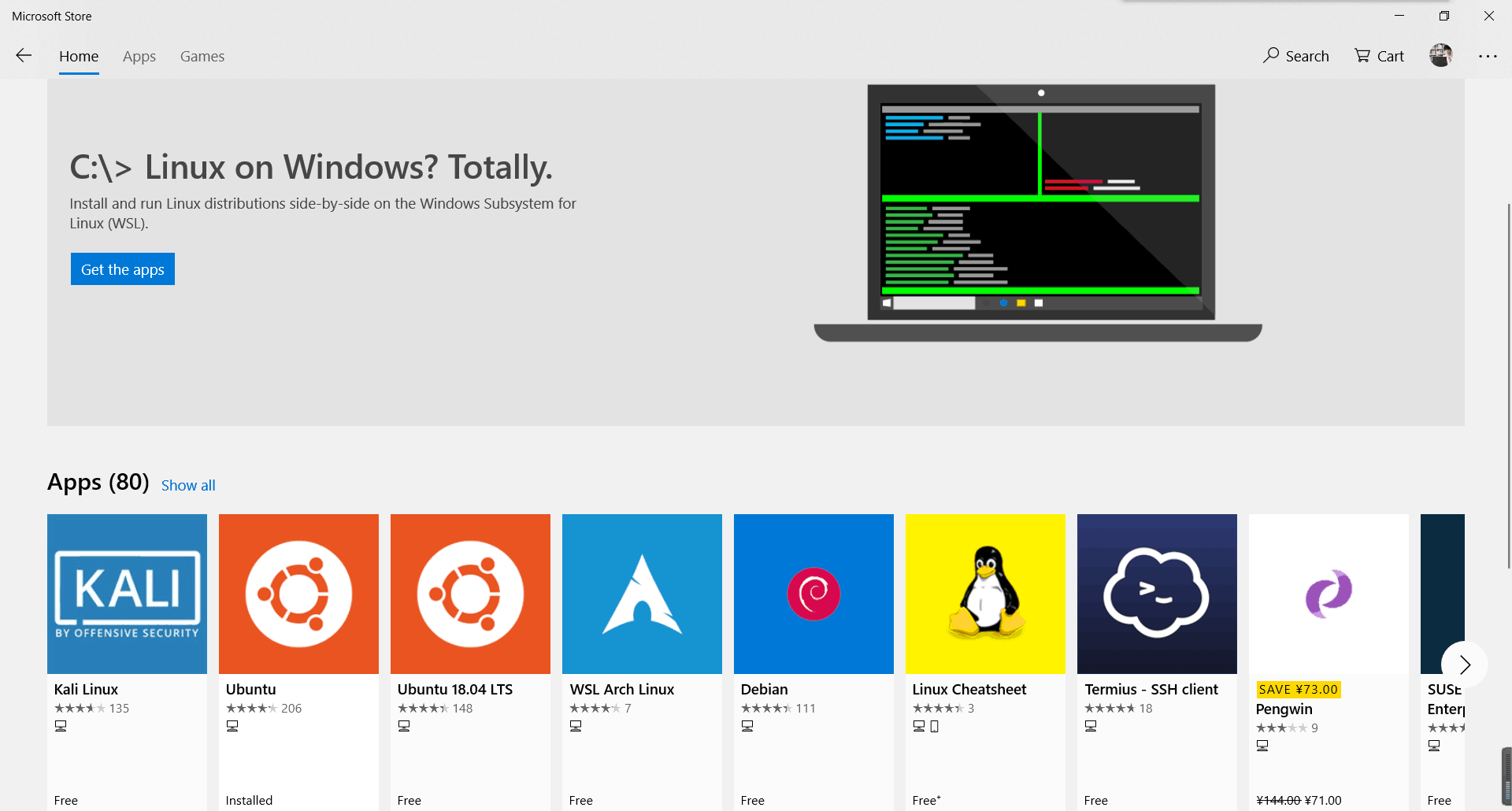
四、配置賬戶和密碼
下載完成后,就相當於一個軟件,直接打開,剛開始啟動會有一個安裝過程,等待安裝完成后,需要設置用戶名和密碼,依次輸入即可,配置完成后就可以使用這個ubuntu系統了。
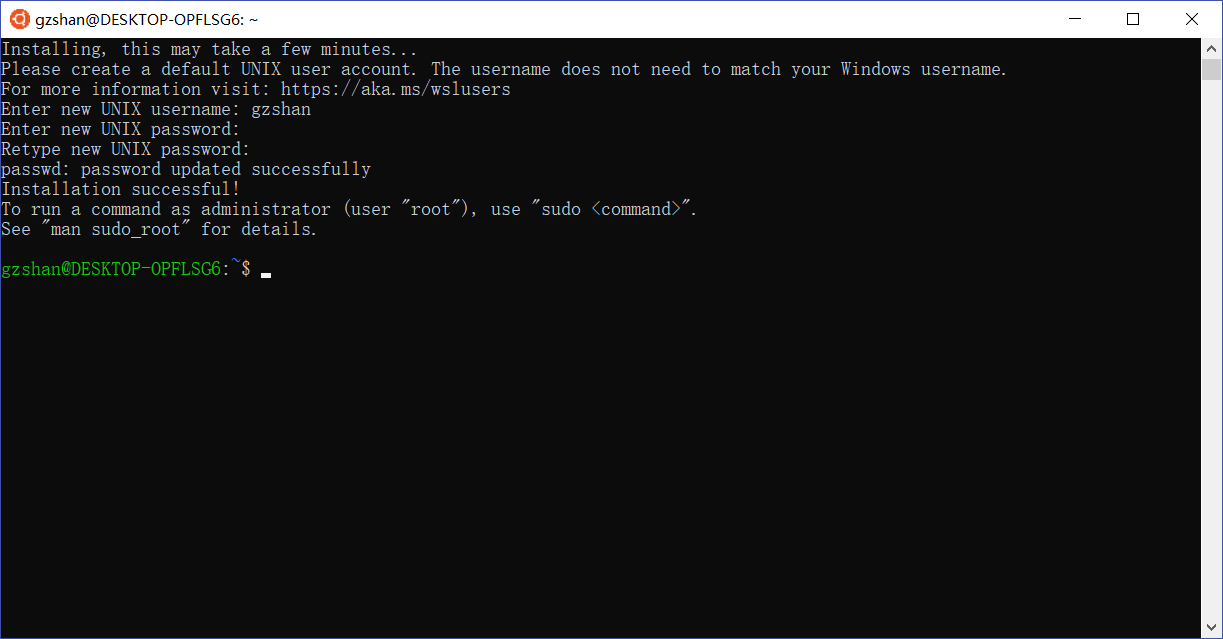
相關操作
在這個子系統的使用過程中,整個terminal的操作和直接使用ubuntu系統是一樣的。需要注意的是:在windows系統中的文件,在這個系統中是在/mnt下,比如C盤下的文件,那就是/mnt/c。
遠程連接服務器:$ ssh username@XXX.XXX.XXX.XXX